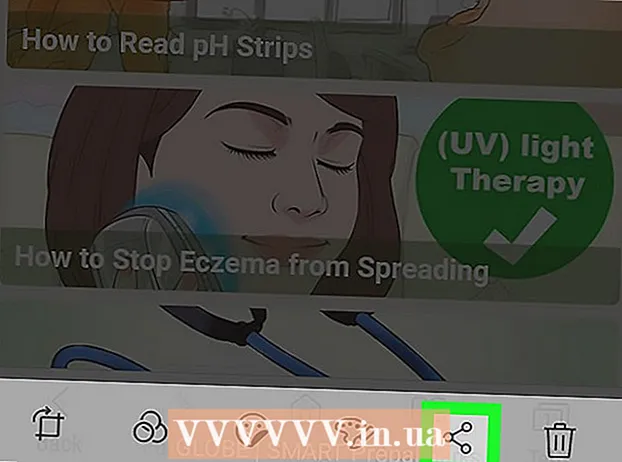Autora:
Lewis Jackson
Data De La Creació:
6 Ser Possible 2021
Data D’Actualització:
1 Juliol 2024

Content
Si heu de tornar a instal·lar Minecraft, us podeu preguntar per què aquest joc no apareix a la llista Programes i funcions ni a la carpeta Aplicacions. El motiu és que Minecraft s’instal·la mitjançant l’ordre Java, de manera que no podeu desinstal·lar-lo mitjançant el mètode normal. Quan torneu a instal·lar Minecraft, haureu de fer una còpia de seguretat ràpidament dels jocs desats per no perdre el progrés.
Passos
Mètode 1 de 3: torneu a instal·lar al Windows
Sortiu del llançador. No cal que suprimiu el fitxer EXE utilitzat per executar Minecraft, ja que s’utilitzarà per tornar a carregar els fitxers quan torneu a instal·lar-lo. Podeu passar per alt Launcher durant el procés de desinstal·lació.
- No es guarden cap configuració ni fitxer de joc a Launcher, de manera que suprimir el Launcher no solucionarà el problema, cosa que dificultarà encara més la reinstal·lació.

Premeu.⊞ Guanya+Ri escriviu% dades d'aplicacions%. Premeu ↵ Introduïu per obrir la carpeta itinerant.
Cerqueu un directori.. Feu doble clic per obrir-lo.
Copia la carpeta.a la seguretat. Aquest pas us ajuda a restaurar els mons desats després de la reinstal·lació.

Torneu a la carpeta anterior per tornar a entrar a la secció itinerància. Tornareu a veure la carpeta.
Feu clic amb el botó dret a la carpeta.i trieu "Suprimeix". Aquest és el pas per desinstal·lar Minecraft de l’ordinador.
Executeu Minecraft Launcher. Si l’esborreu per error, el podeu tornar a descarregar. Haureu d’iniciar la sessió amb el vostre compte de Mojang per executar el fitxer Launcher (aquest és el motiu per deixar el Launcher al pas 1 quan torneu a instal·lar-lo).
Espereu a la instal·lació de Minecraft. Minecraft s'instal·larà automàticament quan executeu Launcher.
Tanqueu Minecraft després d’instal·lar-lo i descarregar-lo. Aquest és el pas per restaurar mons salvats.
Torneu a obrir la carpeta i arrossegueu-la de nou. Confirmeu que voleu sobreescriure tot aquí. Aquest pas us ajudarà a restaurar mons desats la propera vegada que jugueu a Minecraft. publicitat
Solucionar problemes
Executeu Minecraft Launcher. Si encara teniu problemes després de tornar-la a instal·lar, podeu provar de forçar l’actualització.
Seleccioneu "Opcions".
Feu clic a l'opció "Actualització forçada"."i feu clic a" Fet ".
Inicia la sessió al joc i permet descarregar el fitxer.
Proveu de reinstal·lar Java si això no funciona. Si encara no el podeu reproduir, és possible que hi hagi un problema en instal·lar Java. Podeu aprendre a reinstal·lar Java vosaltres mateixos.
Actualitzeu el controlador de vídeo (controlador). Si teniu diversos problemes gràfics, és possible que hàgiu d'actualitzar el programari de la targeta gràfica. Feu clic aquí per obtenir els passos d'actualització del controlador. publicitat
Mètode 2 de 3: torneu a instal·lar al Mac
Sortiu de Launcher. No cal que suprimiu el Minecraft utilitzat per executar el joc, ja que s’utilitzarà per tornar a descarregar els fitxers quan torneu a instal·lar-lo. Podeu passar per alt Launcher durant el procés de desinstal·lació.
- No es guarden cap configuració ni fitxer de joc a Launcher, de manera que suprimir el Launcher no solucionarà el problema, cosa que dificultarà encara més la reinstal·lació.
Obriu una finestra del Finder al Mac.
Feu clic al menú "Vés" i trieu "Vés a la carpeta".
Tipus.~ / Biblioteca / Suport d'aplicacions / Minecrafti premeu↵ Introduïu.
Copia la carpeta.a l’escriptori. Aquest és el pas per restaurar els mons desats després de tornar-lo a instal·lar.
Seleccioneu tot el directori.i arrossegueu-los tots a la paperera. La carpeta estarà completament buida.
Executeu Minecraft Launcher. Si l’esborreu per error, el podeu tornar a descarregar. Haureu d’iniciar la sessió amb el vostre compte de Mojang per executar el fitxer Launcher (aquest és el motiu per deixar el Launcher al pas 1 quan torneu a instal·lar-lo).
Espereu que Minecraft s’instal·li. Minecraft s'instal·larà automàticament quan executeu Launcher.
Tanqueu Minecraft després d’instal·lar-lo i descarregar-lo. Aquest és el pas per restaurar mons salvats.
Torneu a obrir la carpeta.i arrossegueu la carpetatorneu a introduir aquest directori. Confirmeu que voleu sobreescriure tot el que conté. Aquest pas us ajudarà a restaurar mons desats la propera vegada que jugueu a Minecraft. publicitat
Solucionar problemes
Executeu Minecraft Launcher. Si encara teniu problemes després de tornar-la a instal·lar, podeu provar de forçar l’actualització.
Seleccioneu "Opcions".
Feu clic a l'opció "Actualització forçada"."i feu clic a" Fet ".
Inicia la sessió al joc i permet descarregar el fitxer.
Proveu de reinstal·lar Java si això no funciona. La solució de l'error d'instal·lació de Java pot solucionar el problema que teniu.
- Obriu la carpeta Aplicacions.
- Cerca JavaAppletPlugin.plugin
- Arrossegueu els fitxers a la paperera.
- Descarregueu la nova versió de Java anterior i instal·leu-la.
Mètode 3 de 3: torneu a instal·lar Minecraft PE
Còpia de seguretat de mons desats (aquest pas no és obligatori). Abans de tornar a instal·lar Minecraft PE, és probable que necessiteu una còpia de seguretat dels mons per poder tornar a carregar-los després de tornar a instal·lar el joc. El procés és bastant senzill a Android i, a iOS, el dispositiu ha de tenir un jailbreak.
- Obriu l'aplicació gestor de fitxers al dispositiu Android o iOS amb jailbreak.
- Aneu a (a iOS) o (a Android). Haureu d’utilitzar una aplicació de gestor de fitxers.
- Copieu cada carpeta a una altra part de la memòria del telèfon, on cada carpeta conté un dels mons desats.
Desinstal·leu Minecraft PE. Aquest pas esborrarà totes les dades del dispositiu.
- A iOS: manteniu premut Minecraft PE fins que totes les aplicacions de la pantalla comencin a funcionar. Feu clic al botó "X" a l'extrem de la icona de Minecraft PE.
- Android: obriu Configuració i seleccioneu "Aplicacions" o "Aplicacions". Cerqueu Minecraft PE a la secció Baixada i toqueu-hi. Toqueu el botó "Desinstal·la" per eliminar-lo.
Desinstal·leu les aplicacions de la utilitat. Si heu descarregat moltes aplicacions que canvien Minecraft PE, com ara afegir textures i modificacions o afegir trucs, traieu-les abans de tornar a instal·lar Minecraft PE. . Aquestes aplicacions poden ser la causa del problema que teniu al joc.
Descarregueu Minecraft PE des de l’app store. Obriu la botiga d'aplicacions del dispositiu (App Store a iOS o Google Play a Android). Cerqueu Minecraft PE i torneu a carregar el joc.
- Només cal que inicieu la sessió amb el compte que vau utilitzar abans per comprar el joc, ja que no cal que torneu a comprar-lo.